auto iklan
Cara Memindahkan File di Memori Internal Ke Memori Eksternal SD Card HP Android bisa anda lakukan dengan mudah asalkan tau caranya, jika belum mengerti step by stepnya,
Anda beruntung karena telah mengunjungi halaman ini sehingga bisa memindahkan musik, lagu, video, dokumen, gambar ataupun lainnya di smartphone, atau tablet di OS android.
Karena pernah ada yang bertanya bagaimana Cara Memindahkan Lagu Dari HP Ke Micro SD Oppo dan Xiaomi, membuat kami muncul ide untuk membuat artikel ini.
Mungkin bagi sebagian orang, melakukan transfer file itu mudah, tapi ada juga yang masih belum faham cara memindahkan music ke microSD.
Pada dasarnya semua HP android seperti Samsung galaxy, xiaomi redmi note mi, sony experia, oppo, vivo, Huawei, asus zenfone, coolpad, oneplus, meizu, htc, realme, iphone, ataupun merk lainnya untuk memindahkan file berupa foto, aplikasi, mp3 (lagu/audio), video atau dokumen lainnya itu sama.
Dengan ketentuan, HP anda menggunakan sistem operasi Android serta tersedia memori microSD.
Cara Memindahkan File di Memori Internal Ke Memori Eksternal SD Card
Baiklah, langsung saja disini kami situs Paket HP akan memberikan tutorial Cara Memindahkan Lagu ke Kartu SD berikut ini:
Buka File Manager
Langkah pertama untuk memindahkan lagu di memori internal ke SD Card yaitu Buka File manager, terkadang setiap merk HP menggunakan istilah yang berbeda beda, diantara nama yang familiar seperti file explore, manager file ataupun lainnya, tapi fungsinya tetap sama.
Karena file manager pada android merupakan aplikasi untuk mengelola file pada memori interal ataupun memori eksternal, bahkan bisa mengelola flashdisk dengan bantuan USB OTG.
Pilih Internal Memory
Setelah anda masuk ke manager file, silahkan tab menu sisi kiri seperti gambar diatas, dan pilih penyimpanan internal atau Internal Memory (bahasa inggris).
Kenapa harus memilih internal memory? Karena file yang akan kita pindahkan berada di situ. Namun, jika anda memindahkan file eksternal ke internal, silahkan pilih memori eksternal terlebih dahulu.
Pilih File Yang Akan Di Pindah
Selanjutnya, silahkan pilih file yang akan anda pindahkan ke memori eksternal, kali ini saya memberikan contoh file berupa foto (.JPG) yang tersimpan pada folder tokopedia di memori internal, lebih jelasnya silahkan lihat gambar.
Berbeda jika anda memindahkan folder tokopedia, maka yang anda tandai bukan file fotonya tapi folder untuk dipindah nantinya.
Bagaimana cara menandai file foto yang akan dipindahkan? Silahkan pilih foto yang akan dipindahkan dengan cara menekan dan tahan foto tersebut sampai muncul icon tertandai.
Jika anda ingin memindahkan banyak foto, silahkan tandai semuanya atau bahkan satu folder sekalipun ke SD Card.
Pindahkan File
Setelah menandai file yang akan dipindahkan ke memori eksternal, silahkan pilih opsi CUT (berlogo gunting) atau Copy (berlogo kotak), dengan ketentuan Cut artinya memotong, sedangkan copy artinya menyalin file.
Tempelkan File
Setelah menyalin atau memotong (cut) file yang telah ditandai, sekarang lakukan penempelan dengan memilih paste ( temple ). Tapi sebelum itu, silahkan pilih dimana folder yang pas untuk tempat file yang akan dipindahkan agar nanti mudah saat mencari file tersebut.
Tunggu Proses Pemindahan
Biasanya proses pemindahan file berjalan cukup cepat tergantung spesifikasi HP Android anda, tapi jika ukurannya besar misalnya 2GB maka membutuhkan waktu cukup lama.
Setelah proses selesai, anda sudah berhasil memindahkan lagu di memori internal ke SD Card.
Apabila anda menginginkan untuk memindahkan file dari microSD ke memori internal, cara yang dilakukan sama saja tinggal memilih microSD terlebih dahulu baru di salin/cut ke memori internal.
Itulah Cara Memindahkan File Di Memori Internal Ke SD Card yang bisa kami sampaikan, caranya sangat mudah bukan? Tidak ada yang sulit di dunia ini kalau kita mau belajar dan membaca langkahnya.

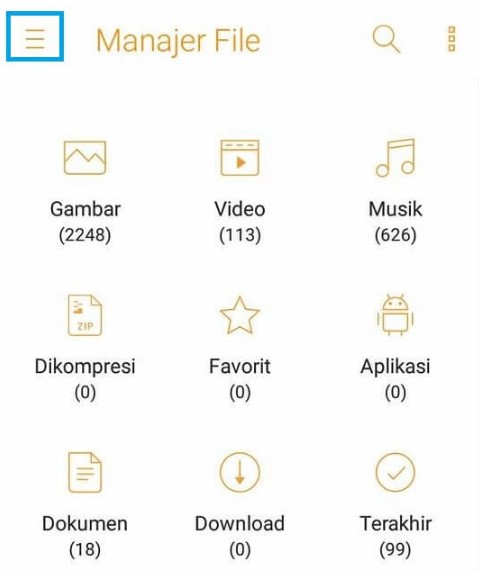
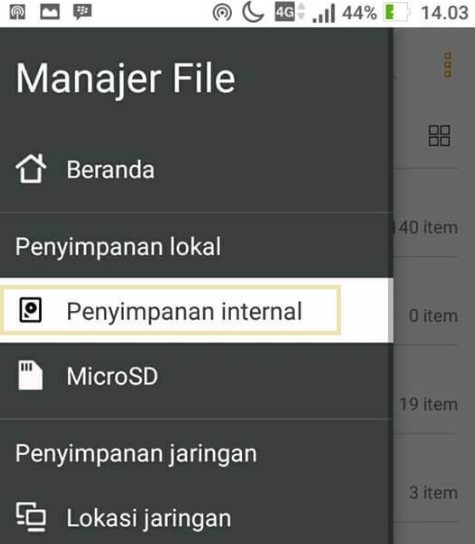
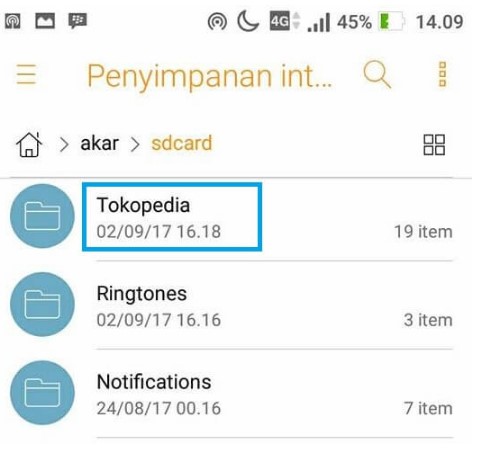
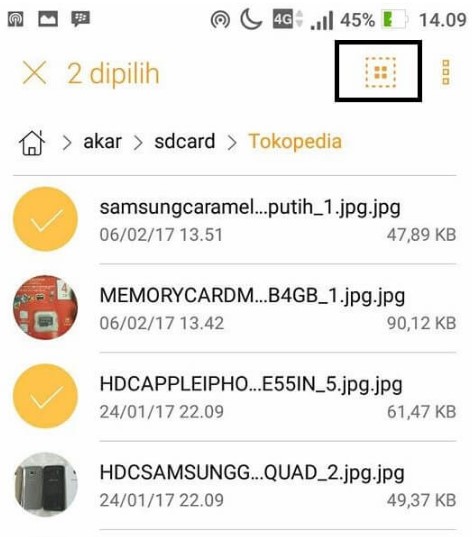
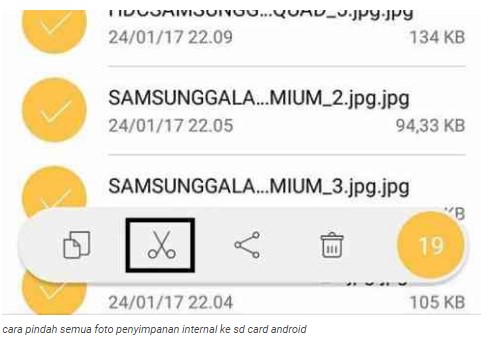








0 Comments